Ⅰ. IIS(Internet Information Services)란?
Microsoft에서 개발한 웹 서버 소프트웨어로, Windows 운영 체제에서 웹 애플리케이션과 서비스를 호스팅하기 위해 사용됩니다. IIS는 HTTP, HTTPS, FTP, SMTP, NNTP 등의 프로토콜을 지원하며, 웹 사이트와 웹 애플리케이션을 안정적이고 확장 가능하게 호스팅할 수 있도록 도와줍니다.
Ⅱ. IIS(Internet Information Services)의 주요 특징
ⅰ. Windows 통합
IIS는 Windows Server 운영 체제에 통합되어 있어, Windows 환경과의 호환성이 뛰어납니다. Active Directory와 같은 Windows 서비스와 쉽게 통합할 수 있으며, Windows 사용자 및 그룹 기반의 인증을 지원합니다.
ⅱ. 다양한 프로토콜 지원
HTTP/HTTPS 외에도 FTP, SMTP, NNTP 등을 지원하여 웹과 관련된 다양한 서비스 운영이 가능합니다.
ⅲ. 관리 편의성
그래픽 사용자 인터페이스(GUI) 기반의 관리 도구인 IIS 관리자를 통해 쉽게 서버를 관리할 수 있습니다. 또한 PowerShell을 사용한 스크립트 기반의 관리도 가능하여 대규모 서버 관리에 유리합니다.
ⅳ. 확장 가능성
IIS는 모듈 기반 구조를 가지고 있어, 필요에 따라 기능을 추가하거나 제거할 수 있습니다. ASP.NET, PHP, Python 등의 다양한 웹 개발 프레임워크를 지원하며, 확장 모듈을 통해 기능을 추가할 수 있습니다.
ⅴ. 보안 기능
SSL/TLS 암호화를 통한 보안 통신, IP 제한, 요청 필터링, URL 재작성, 인증 모드(Windows, 기본 인증, 다이제스트 인증) 등 다양한 보안 기능을 제공합니다.
ⅵ. 로드 밸런싱 및 고가용성
IIS는 네트워크 로드 밸런싱과 페일오버 클러스터링을 지원하여 웹 애플리케이션의 고가용성과 확장성을 보장합니다.
ⅶ. 애플리케이션 풀
IIS는 애플리케이션 풀(Application Pool)이라는 독립된 실행 환경을 제공하여, 서로 다른 웹 애플리케이션을 격리하고 안정성을 높일 수 있습니다.
ⅷ. 로깅 및 모니터링
IIS는 웹 사이트의 트래픽, 성능, 오류 등을 모니터링하고 로그로 기록할 수 있습니다. 이러한 기능은 문제 해결과 성능 최적화에 매우 유용합니다.
Ⅲ. IIS(Internet Information Services) 설치 및 사용 방법
ⅰ. IIS 설치
IIS는 Windows Server 및 Windows 10 Pro/Enterprise 버전에서 기본적으로 사용할 수 있습니다. 설치 방법은 다음과 같습니다
Windows Server
서버 관리자를 열고 "역할 및 기능 추가"를 선택합니다.

"웹 서버 (IIS)" 역할을 선택합니다.

필요에 따라 추가 기능(예: ASP.NET, FTP Server)을 선택합니다.


설치를 완료합니다.

Windows 10:
제어판 > "프로그램 및 기능" > "Windows 기능 켜기/끄기"로 이동합니다.

"인터넷 정보 서비스" 항목을 선택하고 필요한 구성 요소를 추가합니다.
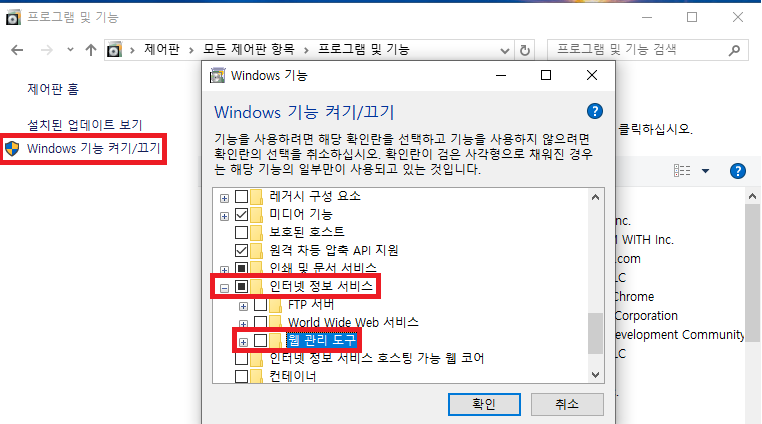
설치를 완료합니다.
ⅱ. 기본 설정
IIS 관리자를 통해 설치된 웹 서버를 관리할 수 있습니다. IIS 관리자는 서버 역할에 따라 기본적으로 설치되며, GUI 기반의 도구입니다.
사이트 추가:
IIS 관리자에서 "사이트"를 우클릭하고 "사이트 추가"를 선택합니다.
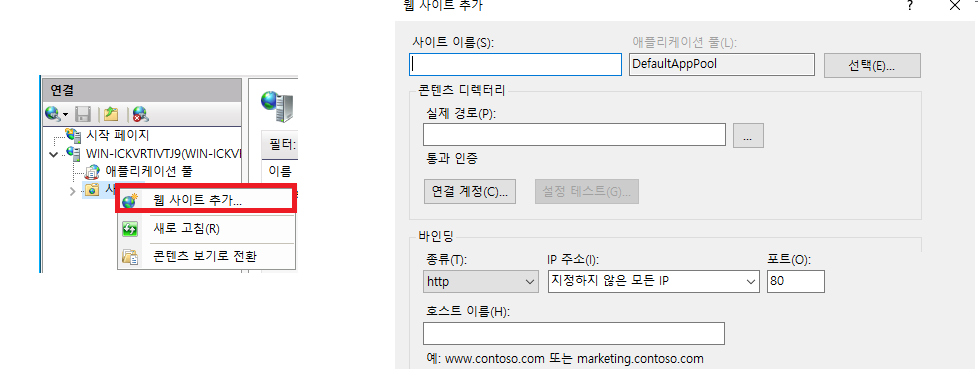
사이트 이름, 콘텐츠 디렉터리(실제 경로), 호스트 이름(도메인 이름) 등을 입력합니다.
바인딩 설정에서 사용자의 요구에 따라 HTTP 또는 HTTPS를 선택합니다.
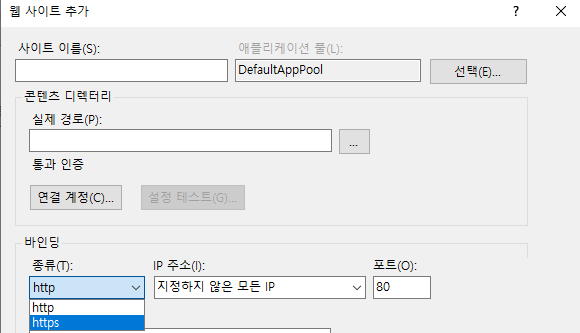
설정을 마치고 "확인"을 눌러 사이트를 추가합니다.
ⅲ. 웹 애플리케이션 배포
IIS에서 새 사이트를 만든 후, 해당 사이트의 물리적 경로에 웹 애플리케이션 파일을 배치합니다.
ASP.NET, PHP 등의 특정 프레임워크를 사용하려면, 해당 모듈을 설치하고 설정해야 합니다.
IIS 관리자를 통해 애플리케이션 풀을 설정하여 각 애플리케이션을 격리된 환경에서 실행할 수 있습니다.
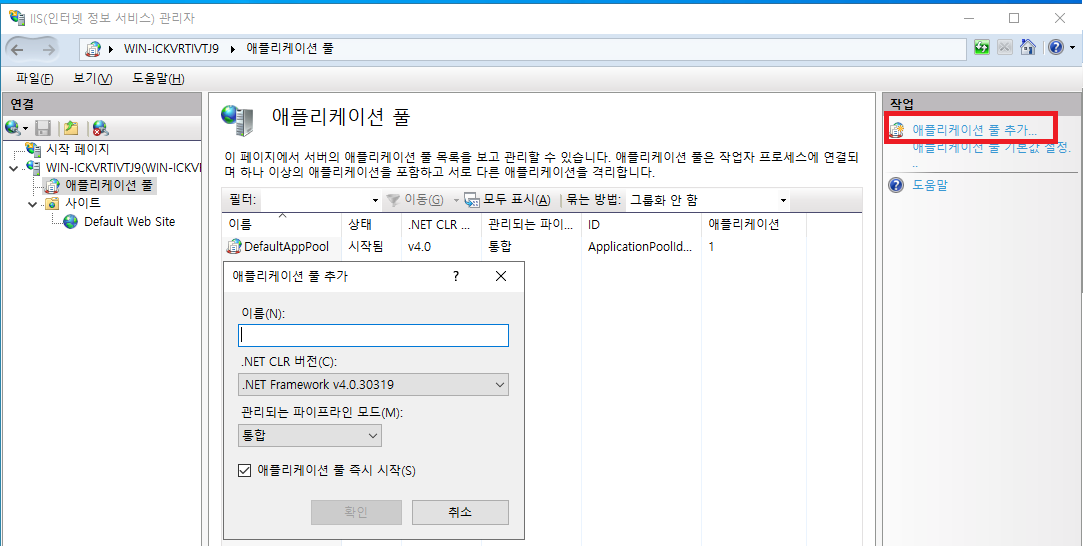
ⅳ. SSL 인증서 설정
HTTPS를 사용하려면 SSL 인증서를 IIS에 설치해야 합니다.
인증서를 IIS 관리자에서 바인딩 설정 시 선택하여 사이트에 적용할 수 있습니다.

Ⅳ. IIS(Internet Information Services) 관리 및 유지보수
ⅰ. 애플리케이션 풀 관리
애플리케이션 풀은 여러 웹 애플리케이션을 격리하여 안정성과 보안을 높이는 데 유용합니다. 각 애플리케이션 풀은 독립적으로 실행되므로, 하나의 애플리케이션이 실패해도 다른 애플리케이션에 영향을 미치지 않습니다.
ⅱ. 로깅 및 모니터링
IIS는 기본적으로 웹 사이트의 요청, 오류, 성능을 기록하는 다양한 로그 파일을 제공합니다. 이러한 로그는 분석 도구와 함께 사용하여 웹 서버의 상태를 모니터링하고 성능을 최적화할 수 있습니다.
ⅲ. 보안 패치 및 업데이트
IIS는 Windows Update를 통해 정기적으로 보안 패치와 업데이트를 제공받습니다. 서버를 안전하게 유지하기 위해 이러한 업데이트를 주기적으로 설치해야 합니다.
'시스템(Windows)' 카테고리의 다른 글
| 누적 업데이트(Cumulative Update, CU)와 서비스 스택 업데이트(SSU)에 대해 알아보겠습니다. (0) | 2024.08.24 |
|---|---|
| WinRM(Windows Remote Management) 에 대해 알아보겠습니다. (0) | 2024.08.21 |
| Windows Defender 비활성화 방법에 대해 알아보겠습니다. (0) | 2024.07.30 |
| net 명령어에 대해 알아보겠습니다. (0) | 2024.07.28 |
| 원격 데스크톱 세션 수 제한 설정 방법에 대해 알아보겠습니다. (0) | 2024.07.27 |